如何在WPS表格中修改数字的格式为以0开头
有的小伙伴在使用WPS表格软件编辑数字时,为了使数字整齐,因此想要修改数字的格式为以0开头的数字,但是却不知道如何修改,那么小编就来为大家介绍一下吧。
具体如下:
1. 第一步,双击或者右击打开WPS软件,接着新建一个表格文件,并输入一组数字。

2. 第二步,全部选中输入的数字,接着右击选中的数字,然后点击弹出窗口中的设置单元格格式选项。

3. 第三步,在下图所示的设置单元格格式窗口中,点击页面顶部的数字选项,接着点击页面左侧的自定义选项。
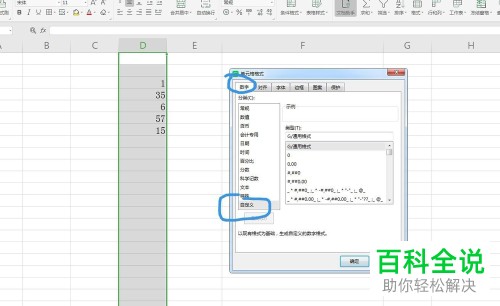
4. 第四步,我们可以看到如下图所示的自定义页面,输入数字的类型为0000,接着点击右下角的确定选项。

5. 第五步,再次来到表格主页面后,我们可以看到数字都变成了以0开头的数字了,因此小编输入的是四位数,所以系统自动补零补成了四位数。

6. 第六步,在自定义窗口中,输入的数字是几位数,那么软件补齐的位数就是输入的位数。

7. 第七步,如果设置一整列的格式,那么接下来输入的数字的格式,都是和以上数字的格式相同。

8. 第八步,如果想要修改数字的格式为以前的格式,那么选中该列,接着修改为常规,就可以成功修改成以前的格式了。

以上就是如何在WPS表格中修改数字的格式为以0开头的方法。
赞 (0)

